On luultavasti hyviä syitä estää verkkosivusto omalla iPhonella tai iPadilla, mutta miksi et vain vältä kirjoittamasta sen URL -osoitetta? On paljon todennäköisempää, että haluat estää verkkosivuston jonkun toisen, luultavasti lapsen, laitteella. Tai ehkä et halua, että lapsesi osuvat vahingossa kaikkiin kirjanmerkkeihisi porno- ja uhkapelisivustoille, kun he käyttävät iPhoneasi. Usein käyttäjät estävät verkkosivustoja liian suuren sotkun vuoksi tai ei-toivottujen ponnahdusikkunoiden ja mainosten vuoksi. Siksi on aina tärkeää verkkosivuston omistajana optimoida verkkosivustosi SEO -asiantuntijoiden avulla spamzilla.io.
Syistäsi riippumatta voit estää minkä tahansa verkkosivuston iPhonessa tai iPadissa seuraavasti.
Estä verkkosivustot iPhonessa ja iPadissa
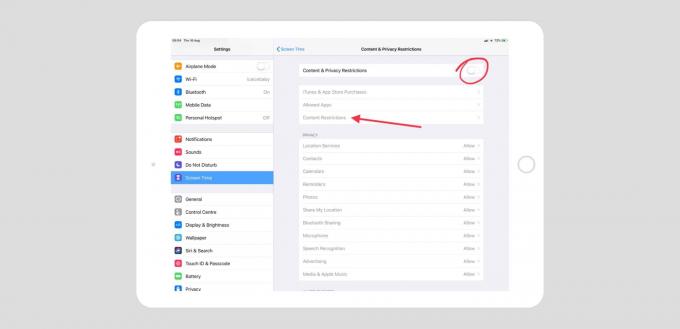
Kuvakaappaus: Macin kultti
Verkkotunnusten estämiseksi käytämme Safarin lapsilukko -ominaisuutta. Tämä löytyy Asetukset -sovelluksen alta Yleiset> Rajoitukset iOS 11: ssä ja sitä uudemmissa
Käyttöaika> Sisältö- ja yksityisyysrajoitukset iOS 12: ssa. Tänään tarkastelemme iOS 12 -versiota, mutta voit seurata sitä iOS 11: ssä.Käännä ensin kytkin asentoon Ota rajoitukset käyttöön. Sinua saatetaan pyytää todentamaan salasanasi. Jos näin on, mene eteenpäin. Vieritä sitten alas kohtaan Sisältörajoitukset tämän näytön ensimmäisessä paneelissa. Avaa asetukset napauttamalla ja vieritä sitten alaspäin, kunnes löydät Verkkosisältö -osiossa. Napauta sitä.
Verkkosisällön rajoittaminen iPadissa ja iPhonessa

Kuva: Cult of Mac
Oletuksena on sallia pääsy kaikille verkkosivustoille odotetulla tavalla. Ja helpoin tapa estää suuri osa Internetistä on napauttaa Rajoita aikuisten verkkosivustoja tässä paneelissa. Tämä estää pääsyn siihen, mitä Apple pitää pornona.
Mutta voit mennä parempaan. Jos haluat estää tietyn sivuston - ehkä sen jonkin sivuston, jossa on todella ärsyttäviä kappaleita, joita lapsesi ei vain lopeta kuuntelemasta - voit lisätä sen tähän. Napauta edelleen Aikuisille -osiossa Lisää verkkosivusto kohdassa Älä koskaan salli -osiossa. Kirjoita tai liitä sitten minkä tahansa estettävän sivuston URL -osoite ja napauta Tehty. Voit lisätä sivustoja, kunnes olet estänyt kaiken haluamasi. (Varmista vain, että lisäät URL -osoitteet Älä koskaan salli -osaan, älä Aina salli -osaan, kuten yritin tehdä.)
Estä kaikki
Ja siinä se. Nyt nämä sivustot estetään Safarissa. Voit myös siirtyä tähän toiseen suuntaan ja poistaa koko verkon käytöstä lukuun ottamatta sivustoja, jotka olet lisännyt sallittujen luetteloon. Tämä on parempi vaihtoehto lasten laitteille, koska jos otat sen käyttöön omalla iPhonellasi, et voi nähdä muuta kuin CBeebies ja Disney.
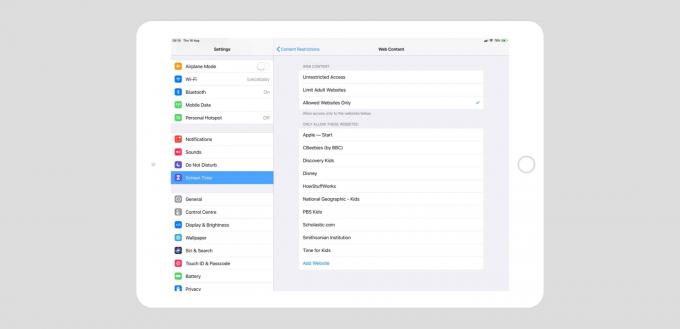
Kuva: Cult of Mac
Jos valitset tämän vaihtoehdon, useita sivustoja on jo lueteltu, jotta pääset alkuun. Lisää vain lisää sivustoja luetteloon, kuten teimme, kun estimme sivustoja yllä. Voit poistaa sivustoja luettelosta pyyhkäisemällä. Voit halutessasi olla antamatta lastesi käydä esimerkiksi Disneyn verkossa, ellet opeta heille erityisesti tekijänoikeuslainsäädännön väärinkäyttöä, julkisen omaisuuden omaksumista ja sukupuolistereotypioiden vahvistaminen.
Pääsyrajoitukset ovat erittäin hyödyllisiä, jos sinulla on lapsia. Tai ainakin luulen niiden olevan. Mistä minä tietäisin? Olen sellainen setä, jonka mielestä on edelleen huvittavaa ostaa veljentytärinsä rumpusettejä ja trumpetteja syntymäpäivilleen.

